L'uso di una risoluzione di punti per pollice (dpi) elevata per la stampa produce risultati di stampa di qualità, ma la stampa potrebbe richiedere più tempo. È possibile modificare le impostazioni di risoluzione impostando un valore dpi inferiore, a seconda del tipo di stampante in uso. Se la stampante in uso supporta la stampa con qualità bozza, è possibile specificare la qualità della bozza per una stampa più veloce.
Modificare la risoluzione di stampa
-
Fare clic sul foglio di lavoro per il quale si vuole modificare la risoluzione di stampa.
-
Nel gruppo Imposta pagina della scheda Layout di pagina fare clic sul pulsante di visualizzazione

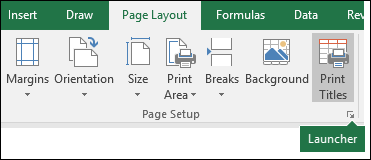
-
Nella casella Qualità stampa della scheda Pagina fare clic sulla risoluzione da usare.
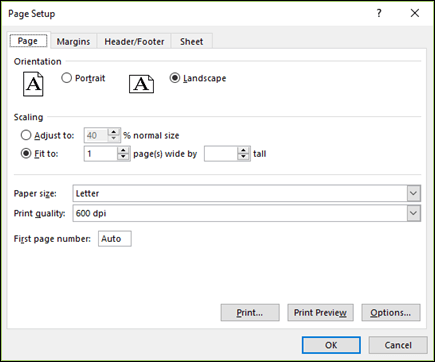
Nota: Le impostazioni dpi disponibili dipendono dal tipo di stampante in uso.
-
Specificare la qualità della stampa bozza
-
Fare clic sul foglio di lavoro da stampare usando la stampa di qualità bozza.
-
Nel gruppo Imposta pagina della scheda Layout di pagina fare clic sul pulsante di visualizzazione

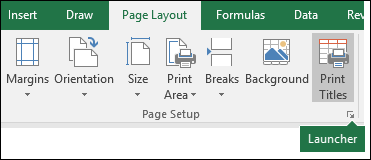
-
Nella scheda Foglio , in Stampa, selezionare la casella di controllo Qualità bozza .
-
Servono altre informazioni?
È sempre possibile rivolgersi a un esperto della Tech Community di Excel o ottenere supporto nelle Community.










